
ທຸກໆປີຊອບແວການພັດທະນາຂອງບໍລິສັດກໍາລັງຜະລິດບັນນາທິການວິດີໂອຈໍານວນຫລາຍ. ທຸກສິ່ງທຸກຢ່າງແມ່ນຄືກັບຄົນອື່ນ, ແຕ່ໃນເວລາດຽວກັນມີຄຸນສົມບັດທີ່ເປັນເອກະລັກສະເພາະ. ສ່ວນໃຫຍ່ຂອງພວກເຂົາອະນຸຍາດໃຫ້ທ່ານຊ້າລົງການຫຼີ້ນຄືນ. ໃນບົດຂຽນນີ້ພວກເຮົາໄດ້ເລືອກເອົາບັນຊີລາຍຊື່ຂອງໂປແກຼມທີ່ເຫມາະສົມທີ່ສຸດສໍາລັບຂະບວນການນີ້. ໃຫ້ເລີ່ມຕົ້ນການທົບທວນຄືນຂອງພວກເຂົາ.
ບັນນາທິການວິດີໂອ MOVII
ທໍາອິດໃຫ້ພິຈາລະນາຜູ້ຕາງຫນ້າຈາກ Movavi. ມັນສາມາດຖືກນໍາໃຊ້ທັງສອງຄົນທີ່ຮັກແລະຜູ້ຊ່ຽວຊານແກ້ໄຂວິດີໂອ. ມີການຄັດເລືອກຮູບແບບຂອງຮູບແບບຜົນກະທົບຢ່າງຫຼວງຫຼາຍ, ການຫັນປ່ຽນ, ຈໍານວນທີ່ແຕກຕ່າງກັນຂອງການຕັ້ງຄ່າແລະການກັ່ນຕອງທີ່ແຕກຕ່າງກັນ. ບັນນາທິການຫລາຍຕິດຕາມແມ່ນໄດ້ຮັບການສະຫນັບສະຫນູນ, ໃນແຕ່ລະປະເພດຂອງໄຟລ໌ສື່ມວນຊົນແມ່ນຕັ້ງຢູ່ແຖວແຖວແຍກຕ່າງຫາກ.
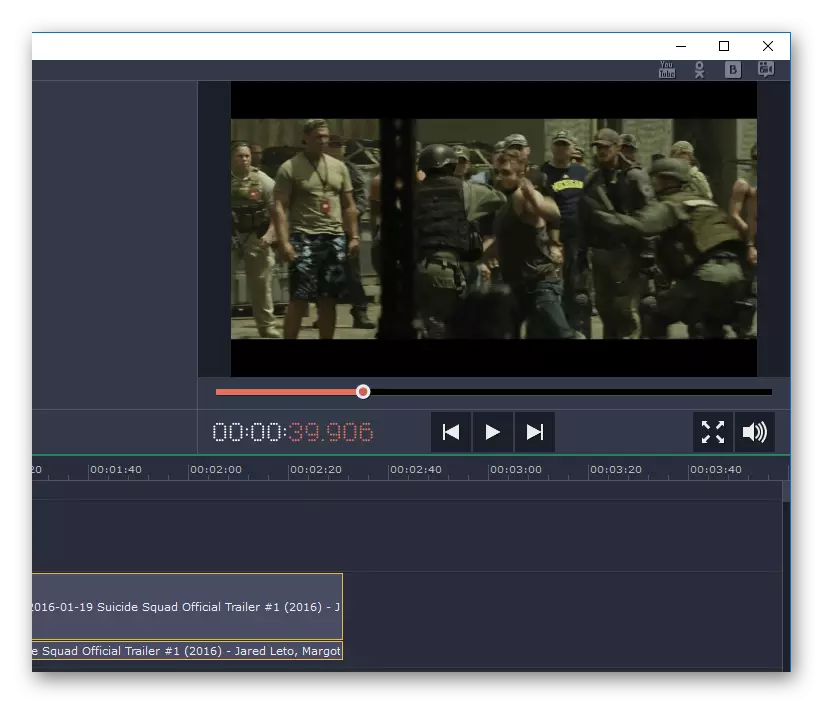
Filmora Wondershare
ວິດີໂອບັນນາທິການວິດີໂອ Filmora ສະເຫນີໃຫ້ຜູ້ໃຊ້ມີຫຼາຍລັກສະນະແລະຫນ້າທີ່ແຕກຕ່າງກັນເຊິ່ງເປັນຊຸດມາດຕະຖານຂອງໂປແກຼມທີ່ຄ້າຍຄືກັນນີ້. ກະລຸນາຮັບຊາບວ່າຜູ້ຕາງຫນ້າຄົນນີ້ບໍ່ເຫມາະສົມກັບການຕິດຕັ້ງແບບມືອາຊີບຍ້ອນຂາດເຄື່ອງມືທີ່ສໍາຄັນແລະມັກໃຊ້ເລື້ອຍໆ. ນອກຈາກນັ້ນ, ການເລືອກຕົວຊີ້ວັດຂອງໂຄງການແມ່ນມີໃຫ້ເປັນສ່ວນບຸກຄົນພາຍໃຕ້ອຸປະກອນໃດຫນຶ່ງ.
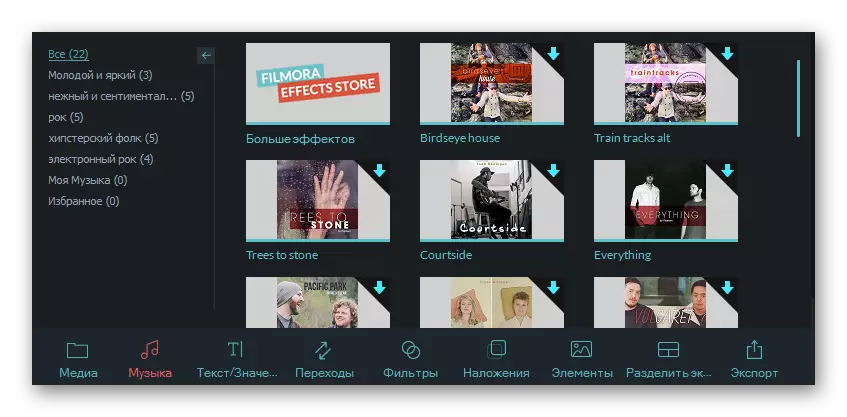
Sony Vegas.
ໃນເວລານີ້, Sony Vegas ແມ່ນຫນຶ່ງໃນບັນນາທິການທີ່ໄດ້ຮັບຄວາມນິຍົມທີ່ສຸດ, ມັກໃຊ້ໂດຍຜູ້ຊ່ຽວຊານດ້ານການຕິດຕັ້ງທັງ rollers ສັ້ນແລະຮູບເງົາທັງຫມົດ. ຜູ້ເລີ່ມຕົ້ນອາດເບິ່ງຄືວ່າຍາກ, ແຕ່ຂັ້ນຕອນການພັດທະນາບໍ່ໄດ້ໃຊ້ເວລາຫຼາຍແລະແມ່ນແຕ່ຄົນຮັກຮັບມືກັບໂຄງການນີ້. Vegas ແມ່ນແຈກຢາຍສໍາລັບຄ່າທໍານຽມ, ແຕ່ມີລຸ້ນທົດລອງທີ່ມີໄລຍະເວລາຂອງ 30 ວັນ.
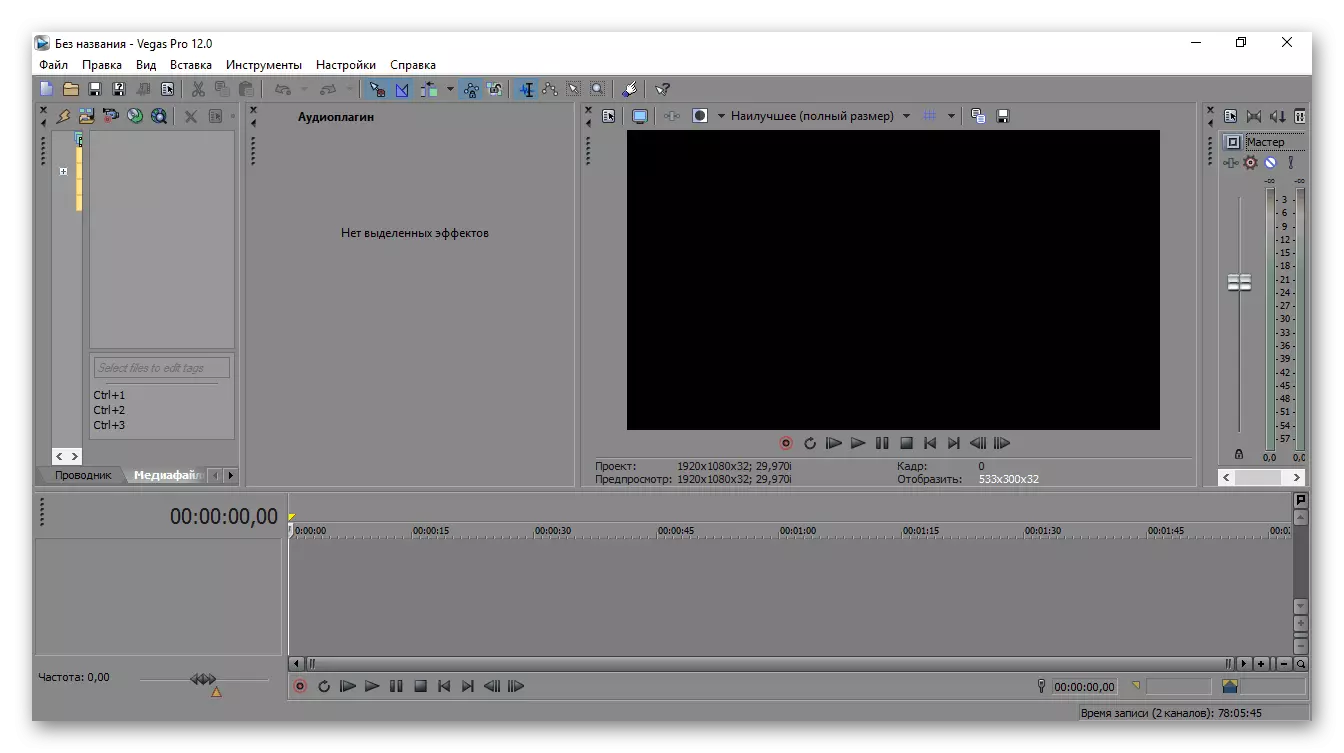
ສະຕູດິໂອ Pinnacle.
ດັ່ງຕໍ່ໄປນີ້ຖືວ່າ Pinnacle Studio. ມັນແມ່ນແຍກອອກຈາກມະຫາຊົນຕົ້ນຕໍຂອງຊອບແວດັ່ງກ່າວ, ມັນໄດ້ຖືກຈໍາແນກໂດຍທີ່ປະທັບຂອງການຕັ້ງຄ່າສຽງດີ, ເຕັກໂນໂລຢີການລ້ຽງໂດຍອັດຕະໂນມັດແລະສະຫນັບສະຫນູນບັນນາທິການທີ່ມີຫລາຍກຼາມ. ນອກຈາກນັ້ນ, ຍັງມີເຄື່ອງມືທີ່ມີຄວາມຄຸ້ນເຄີຍສໍາລັບການເຮັດວຽກ. ໃນຖານະເປັນສໍາລັບການເຮັດໃຫ້ການກັບຄືນການສະແດງລະຄອນ, ມີພາລາມິເຕີພິເສດຢູ່ທີ່ນີ້, ເຊິ່ງຈະຊ່ວຍໃຫ້ທ່ານຕັ້ງຄ່າມັນໄດ້.
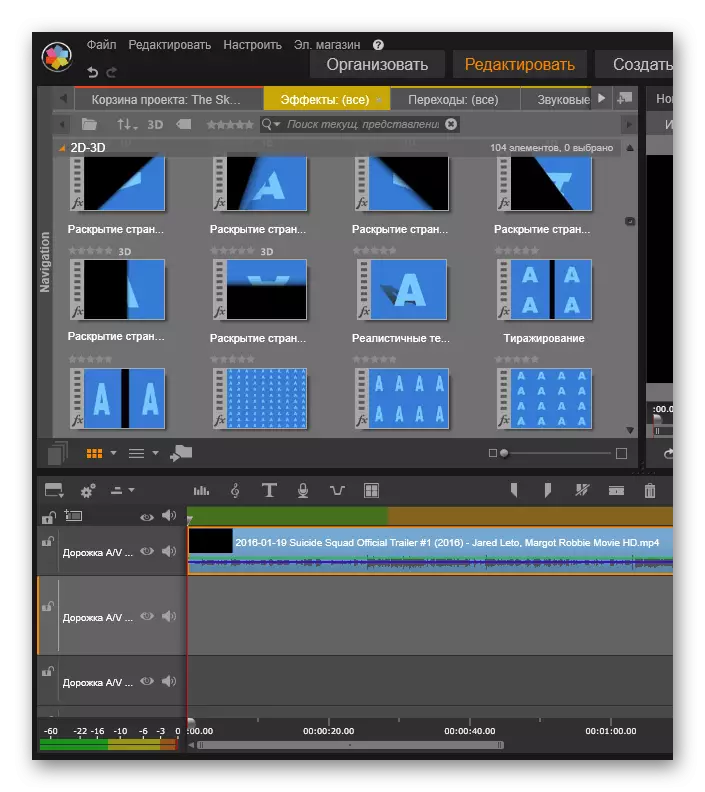
ບັນນາທິການວິດີໂອ AVS
AVS ສະແດງບັນນາທິການວິດີໂອຂອງຕົນເອງ, ເຊິ່ງຈະເຫມາະສົມກັບຜູ້ໃຊ້ງ່າຍກວ່າ. ມັນງ່າຍທີ່ຈະຮຽນຮູ້, ທຸກຫນ້າທີ່ທີ່ຈໍາເປັນສາມາດໃຊ້ໄດ້, ມີຮູບແບບຂອງຜົນກະທົບ, ຕົວກອງ, ການຫັນປ່ຽນແລະຮູບແບບຕົວຫນັງສື. ມີໂອກາດທີ່ຈະບັນທຶກສຽງຈາກໄມໂຄຣໂຟນໃນທັນທີເຂົ້າໃນການຕິດຕາມສຽງ. ໂປແກຼມໄດ້ຖືກແຈກຢາຍສໍາລັບຄ່າທໍານຽມ, ເຖິງຢ່າງໃດກໍ່ຕາມມີລຸ້ນທົດລອງ, ບໍ່ຈໍາກັດການເຮັດວຽກ.
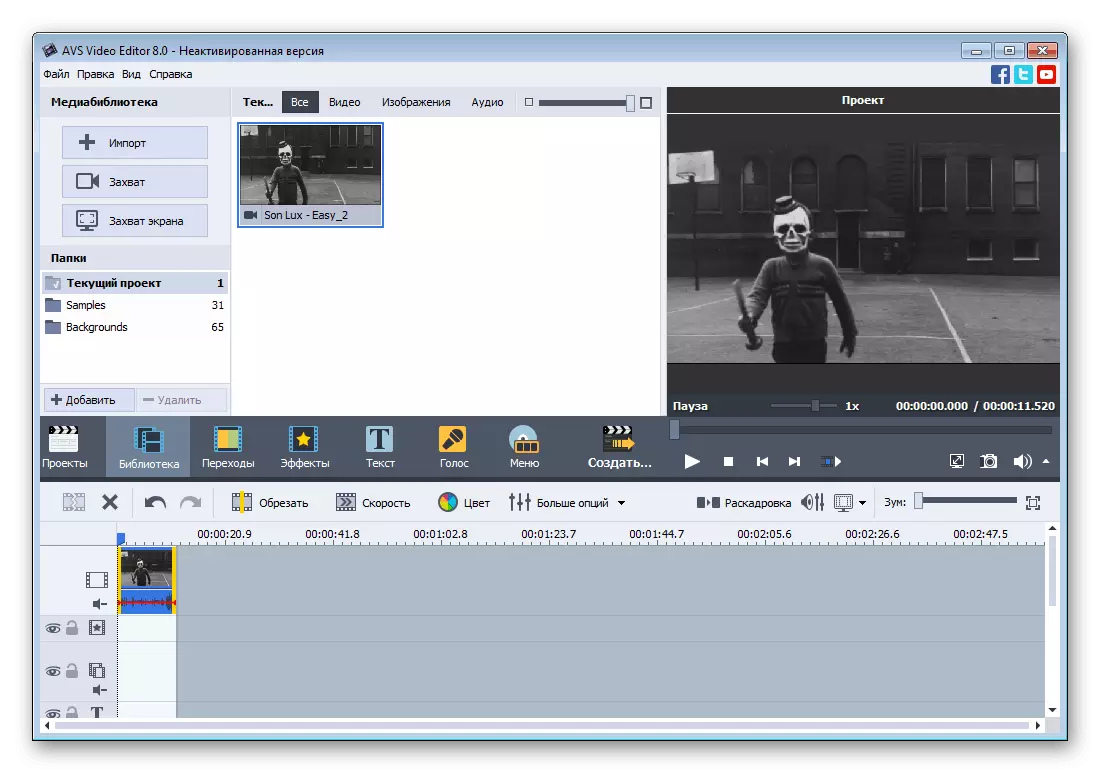
Adobe Premiere.
Adobe Premiere ຖືກອອກແບບສະເພາະສໍາລັບວຽກງານມືອາຊີບທີ່ມີຄລິບແລະຮູບເງົາ. ເຖິງຢ່າງໃດກໍ່ຕາມ, ເຄື່ອງມືທີ່ນໍາສະເຫນີຈະພຽງພໍທີ່ຈະເຮັດໃຫ້ມີການຕັ້ງຂະຫນາດນ້ອຍ, ລວມທັງການຫຼີ້ນຄືນ. ກະລຸນາຮັບຊາບວ່າຄວາມເປັນໄປໄດ້ຂອງການເພີ່ມ metadata, ມັນຈະມີປະໂຫຍດໃນໄລຍະສຸດທ້າຍຂອງການກະກຽມຮູບເງົາ.
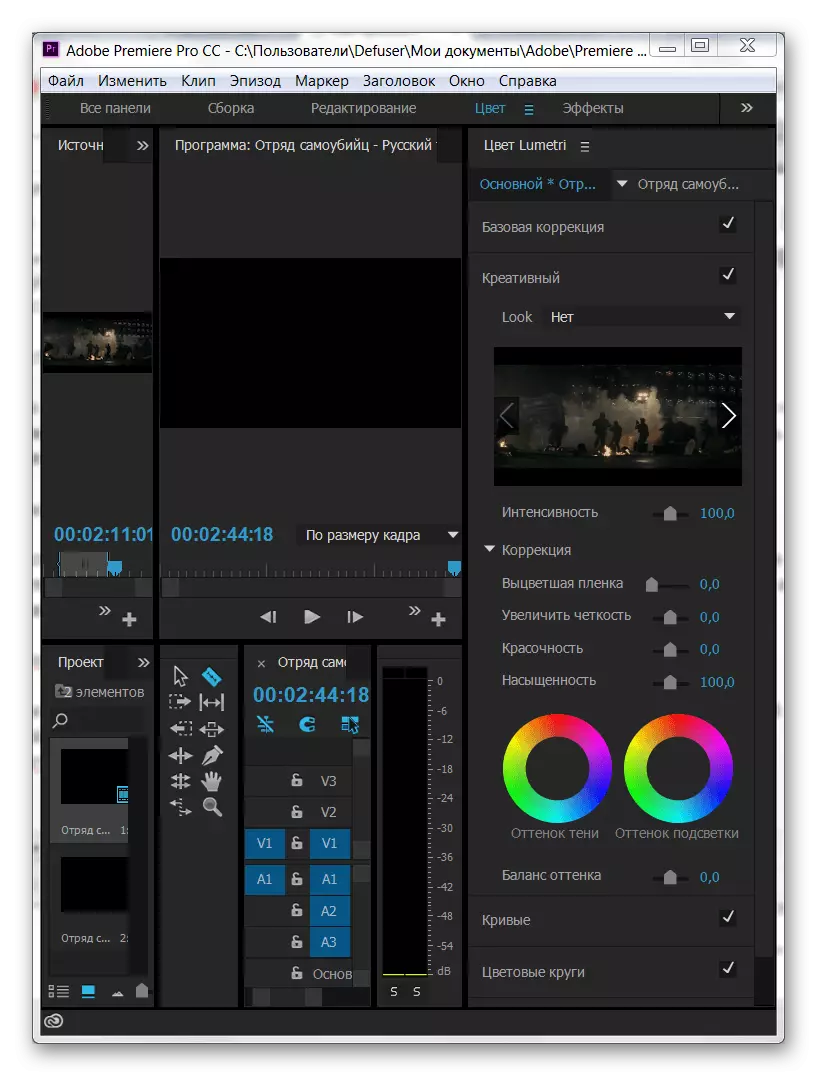
edius pro.
ໃນ CIS, ໂຄງການນີ້ຍັງບໍ່ໄດ້ຮັບຄວາມນິຍົມດັ່ງກ່າວເປັນຕົວແທນກ່ອນຫນ້ານີ້, ແຕ່ມັນກໍ່ສົມຄວນໄດ້ຮັບຄວາມສົນໃຈແລະເປັນສິນຄ້າທີ່ມີຄຸນນະພາບ. ມີການຫັນປ່ຽນຂອງການຫັນປ່ຽນ, ຜົນກະທົບ, ຕົວກອງ, ຮູບແບບຂໍ້ຄວາມ, ເຊິ່ງຈະເພີ່ມຊິ້ນສ່ວນໃຫມ່ແລະຫັນປ່ຽນໂຄງການໃຫມ່. ວິດີໂອທີ່ເຮັດໃຫ້ວິດີໂອຊ້າລົງເຊັ່ນກັນ, ມັນກໍ່ສາມາດເຮັດໄດ້ຢ່າງຖືກຕ້ອງໃນກໍານົດເວລາ, ເຊິ່ງຍັງດໍາເນີນການເຮັດວຽກຂອງບັນນາທິການຫລາຍຕິດຕາມ.
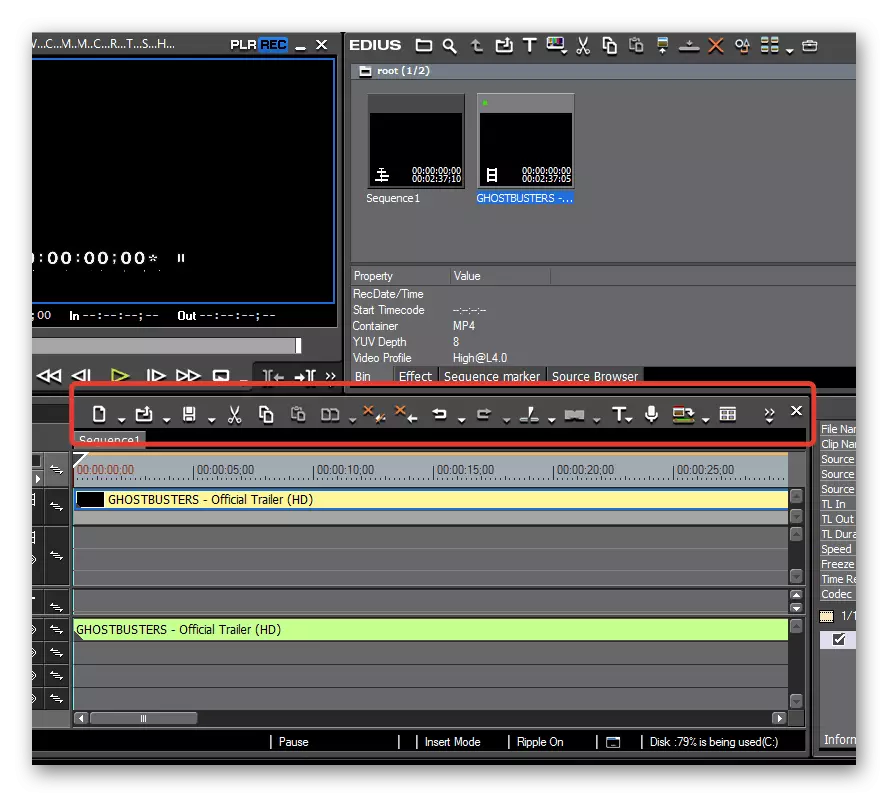
ulead videOstudio.
ອີກປະການຫນຶ່ງສໍາລັບການແກ້ໄຂຜູ້ຮັກ. ມັນສະຫນອງທຸກຢ່າງທີ່ທ່ານຕ້ອງການສິ່ງທີ່ຕ້ອງການໃນຂະນະທີ່ເຮັດວຽກກັບໂຄງການ. ການຂຽນທັບ Subtitle ມີໃຫ້, ການປ່ຽນແປງຄວາມໄວຂອງການຫຼີ້ນ, ການບັນທຶກວິດີໂອຈາກຫນ້າຈໍ, ເພີ່ມການປ່ຽນແປງລະຫວ່າງຊິ້ນສ່ວນຕ່າງໆແລະອື່ນໆ. Unlead VideOstudio ແມ່ນແຈກຢາຍສໍາລັບຄ່າທໍານຽມ, ແຕ່ລຸ້ນທົດລອງແມ່ນພຽງພໍທີ່ຈະສຶກສາໂປແກຼມໃຫ້ລະອຽດ.
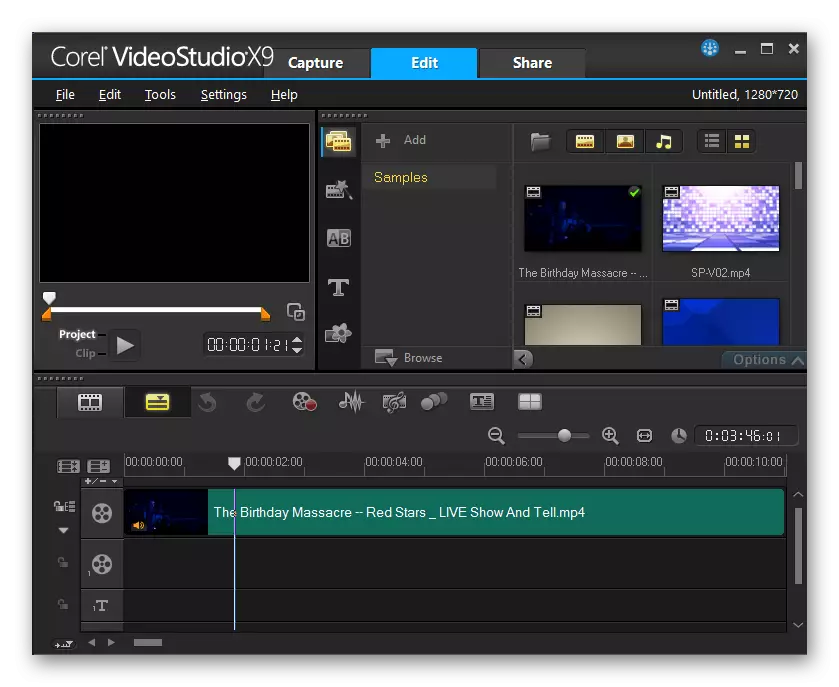
ການແກ້ໄຂວິດີໂອ
ຜູ້ຕາງຫນ້າຄົນນີ້ໄດ້ຖືກພັດທະນາໂດຍບໍລິສັດ AMS AMS ທີ່ຮັກຊາດ, ເຊິ່ງສຸມໃສ່ການສ້າງເອກະສານສື່. ໂດຍທົ່ວໄປ, "ການສ້າງວິດີໂອ" ຮັບມືກັບວຽກງານທີ່ດີ, ປ່ຽນຄວາມໄວຂອງການຫລີ້ນ, ຕື່ມຂໍ້ມູນ, ເຖິງຢ່າງໃດກໍ່ຕາມ, ພວກເຮົາບໍ່ສາມາດແນະນໍາຊອບແວນີ້ໄດ້.
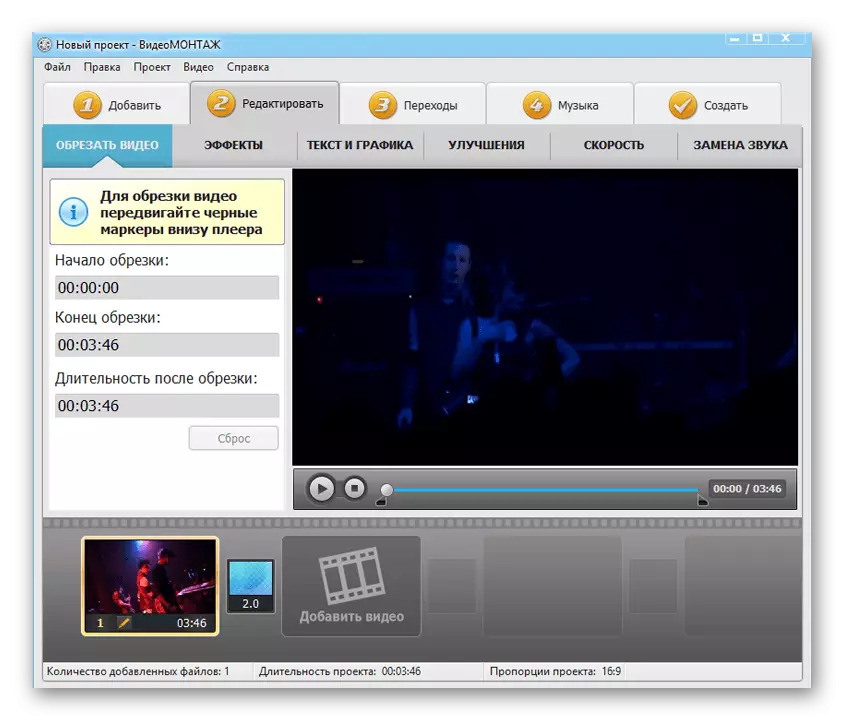
ການເຮັດວຽກກັບວິດີໂອແມ່ນຂະບວນການທີ່ໃຊ້ເວລາຫຼາຍແລະສະລັບສັບຊ້ອນຫຼາຍ, ມັນເປັນສິ່ງສໍາຄັນທີ່ຈະຕ້ອງເລືອກໂປແກຼມທີ່ຖືກຕ້ອງທີ່ຈະເຮັດໃຫ້ວຽກງານນີ້ງ່າຍເທົ່າທີ່ຈະຫຼາຍໄດ້. ພວກເຮົາໄດ້ເລືອກເອົາບັນຊີລາຍຊື່ຂອງຜູ້ຕາງຫນ້າຫລາຍຄົນທີ່ບໍ່ພຽງແຕ່ຮັບມືກັບການປ່ຽນແປງຂອງຄວາມໄວໃນການສືບພັນ, ແຕ່ຍັງສະເຫນີເຄື່ອງມືເພີ່ມເຕີມຫຼາຍຢ່າງ.
